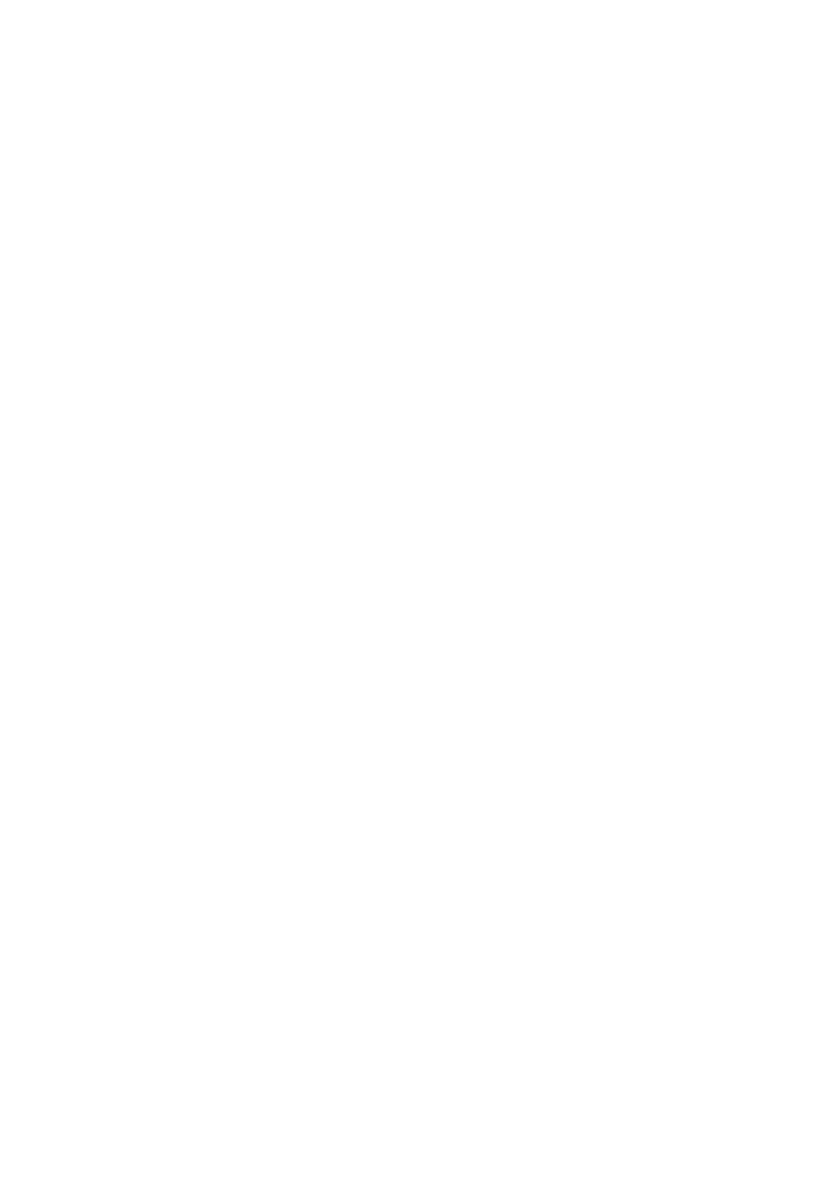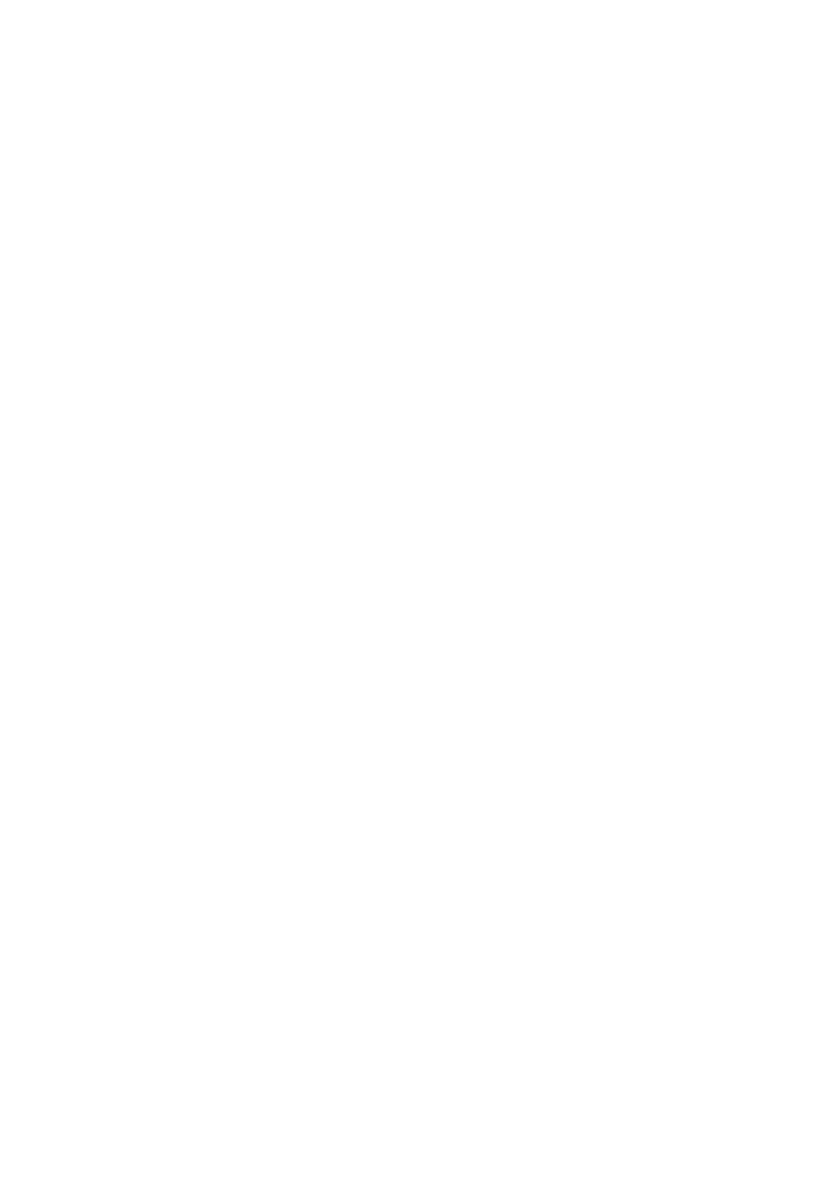
Sisällysluettelo
Tietokoneen asentaminen..............................................5
Windows-USB-palautusaseman luominen......................7
Windowsin asentaminen uudelleen USB-palautusasemasta...................... 7
Näkymät....................................................................... 9
Vasen....................................................................................................... 9
Oikea.......................................................................................................10
Tietokoneille, joissa on optinen asema............................................... 10
Tietokoneille, joissa ei ole optista asemaa........................................... 11
Näyttö......................................................................................................11
Runko......................................................................................................12
Pohja.......................................................................................................13
Tekniset tiedot............................................................. 14
Tietokoneen malli.....................................................................................14
Järjestelmätiedot.....................................................................................14
Käyttöjärjestelmä.....................................................................................14
Mitat ja paino.......................................................................................... 15
Muisti......................................................................................................15
Intel Optane -muisti (valinnainen)............................................................16
Portit ja liittimet.......................................................................................16
Tiedonsiirto..............................................................................................17
3